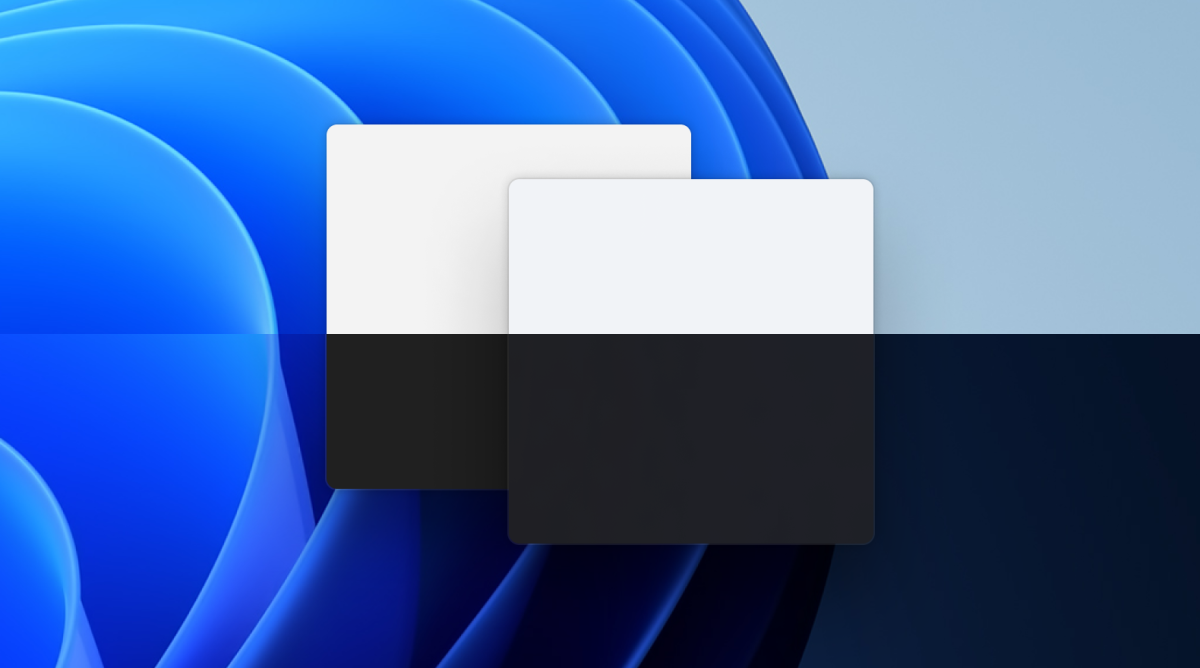- langai 11 leidžia kurti programinės įrangos RAID su tarpais sandėliavimas.
- RAID lygiai skirstomi į skirtingus, priklausomai nuo saugumo ir našumo pusiausvyros.
- Prieš prijungiant RAID iš sistemos, būtina paruošti ir patikrinti diskus.

Jei kada nors susimąstėte suteikti papildomą duomenų apsaugą arba padidinti diskų našumą, tikriausiai esate girdėję apie RAID sistemas. Tačiau diegimo procesas gali atrodyti labiau kaip galvos skausmas nei bet kas kita, ypač kai kalbame apie tai, kad tai reikia daryti iš Windows 11 ir nesinaudojant brangiais valdikliais techninė įrangaNesijaudinkite, tai daug paprasčiau, nei įsivaizduojate, ir tai taip pat leis jums maksimaliai išnaudoti savo komandos išteklius.
Šiame straipsnyje aš paaiškinu Kaip konfigūruoti RAID sistemoje „Windows 11“Apžvelgsime visas galimybes, tiek programinės, tiek techninės įrangos požiūriu, skirtumus, privalumus ir trūkumus bei palaikomus RAID tipus. Žingsnis po žingsnio padėsiu jums išsklaidyti visas abejones. Pasitelksime naujausias ir praktines žinias, kad galėtumėte tęsti, nesvarbu, ar naudojate stacionarų kompiuterį, nešiojamąjį kompiuterį, ar net darbo stotį. Pradėkime!
Kas yra RAID ir kokie jo nustatymo pranašumai sistemoje „Windows 11“?
RAID reiškia Perteklinis nepriklausomų diskų rinkinys Nepriklausomų diskų atsarginis masyvas. Paprastai tariant: technologija, leidžianti sugrupuoti kelis standžiuosius diskus (arba SSD), kad jie veiktų kaip vienas įrenginys. Kam tai skirta? Iš esmės. siekiant pagerinti jūsų duomenų našumą, saugojimo talpą ar saugumą, priklausomai nuo pasirinkto RAID lygio.
„Windows 11“ sistemoje galite konfigūruoti tiek programinės, tiek aparatinės įrangos RAID. Pirmasis leidžia kurti masyvą naudojant operacinės sistemos integruotus įrankius, o antrasis priklauso nuo pagrindinės plokštės arba specialių valdiklių. Duomenų saugojimui įprasta naudoti programinės įrangos RAID., nes „Windows“ diegimas nepalaiko RAID sistemos diske, nebent jį sukonfigūruotumėte sistemos lygmeniu. BIOS prieš diegiant operacinę sistemą.
Tarp pagrindinių RAID privalumų randame:
- Didesnis saugumasGalite turėti automatinę savo duomenų veidrodinę kopiją.
- Puikus našumas: Sujungia kelių diskų greitį.
- Padidintas pajėgumas: Išnaudokite vietą visuose diskuose.
- Pertekliškumas ir atsparumas gedimamsJei diskas sugenda, sistema vis tiek gali veikti, priklausomai nuo RAID lygio.
„Windows 11“ palaikomi RAID tipai
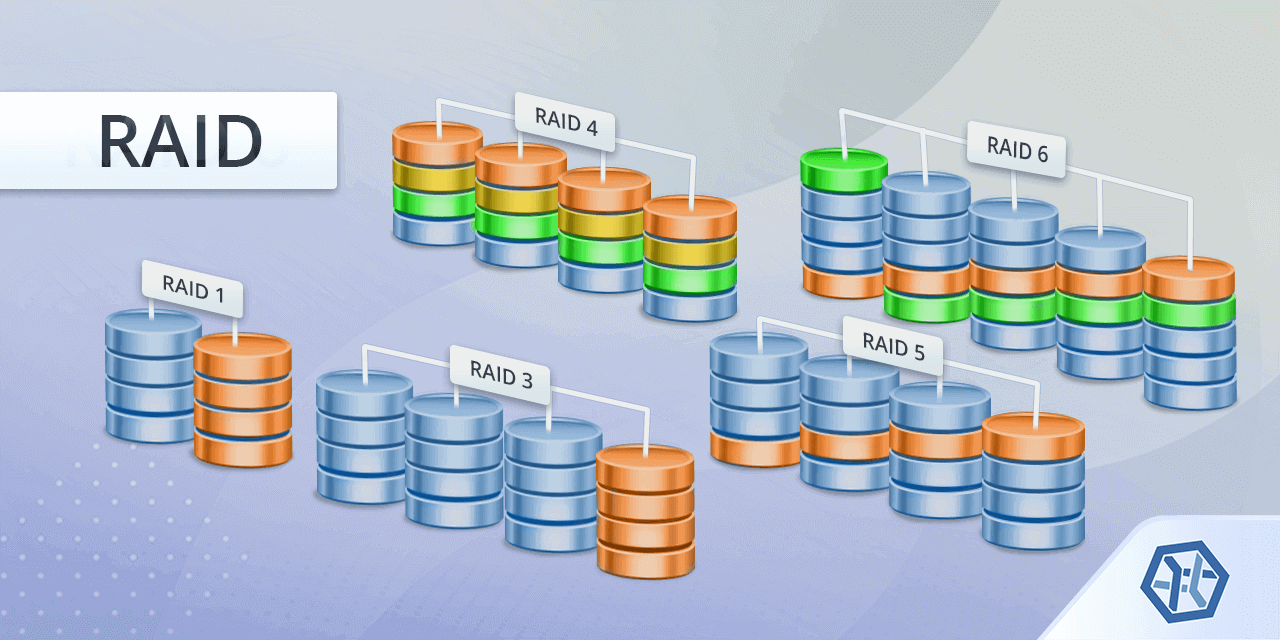
„Windows 11“ sistemoje randame palaikymą įvairioms RAID konfigūracijoms, tiek iš klasikinių „Dinaminių diskų“ funkcijų, tiek iš modernaus įrankio „Saugojimo vietos“, kuris, palyginti su ankstesnėmis versijomis, labai patobulintas.
Tai yra dažniausiai pasitaikantys RAID lygiai, kuriuos galite konfigūruoti sistemoje „Windows 11“:
- RAID 0 (paprastas arba juostelinis): Pridėkite diskų talpą ir greitį, bet nesiūlo atsparumo gedimamsJei vienas diskas sugenda, prarandate viską.
- RAID 1 (dvipusis veidrodis): Dubliuoti duomenis dviejuose diskuose. Jei vienas sugenda, kitame yra kopija. Idealiai tinka svarbiems duomenims.
- RAID 5 (paritetas): Jam reikia bent trijų diskų. Jis paskirsto duomenis ir lyginumą tarp jų visų, užtikrindamas saugumą ir talpą.
- RAID 6 (dvigubas lyginumas): Panašus į 5, bet su dviem lyginumo diskais (reikia penkių ar daugiau diskų). Maksimalus saugumas nuo daugkartinių gedimų.
Yra ir kitų, sudėtingesnių tipų, tačiau jiems paprastai reikalingi profesionalūs valdikliai arba NAS. „Windows 11“ leidžia sukurti RAID 0, 1 ir 5 iš saugyklų erdvių, įskaitant naują dvigubo lyginumo (RAID 6) parinktį šiuolaikinėje „WinUI“ sąsajoje.
Integruoti įrankiai RAID konfigūravimui sistemoje „Windows 11“
„Windows 11“ apima keletą įrankių, kurie leidžia lengvai kurti ir valdyti RAID masyvus be papildomos programinės įrangos:
- Sandėliavimo vietos: Paprasčiausias ir moderniausias variantas, pasiekiamas pačioje „Nustatymų“ programėlėje.
- Dinaminiai diskai – diskų valdymasKlasikinis metodas, naudojamas „Windows XP/7/8/10/11 Pro“ sistemoje, nors šiandien jis yra kiek mažiau rekomenduojamas.
- diskpart komanda ir PowerShell ": Patyrusiems vartotojams, norintiems sukurti RAID iš linijos komandos.
Kiekvienas metodas turi privalumų ir trūkumų, tačiau mes juos visus apžvelgsime, kad žinotumėte, kurį pasirinkti pagal savo poreikius.
Programinės įrangos RAID konfigūravimas naudojant saugyklos vietas
Paprasčiausias ir patikimiausias įrankis, skirtas visiems, yra „Storage Spaces“. Jis leidžia kurti, valdyti ir modifikuoti RAID grupes tiesiai iš „Windows 11“ grafinės sąsajos. Atsiradus „WinUI“ sąsajai, viskas tapo daug vizualiau ir patogiau naudoti. Jei norite praplėsti savo žinias apie naujas „Windows 11“ vizualines funkcijas, galite apsilankyti Žėrutis sistemoje „Windows 11“ – nauja vaizdinė medžiaga.
Pagrindiniai RAID kūrimo naudojant saugyklos vietas veiksmai:
- Prieiga prie Sistema → Saugykla → Saugojimo vietos Išplėstiniuose saugyklos nustatymuose.
- Spustelėkite Sukurkite naują baseiną ir saugyklą.
- Pasirinkite galimus diskus (pastaba: prarasite jų turinį).
- Nuspręskite dydį, pavadinimą, disko raidę ir atsparumo tipą (RAID 0, 1, 5, 6 ir kt.).
- Pasirinkite formatą (NTFS yra įprasta), ir, jei norite, galite tinkinti klasterio dydį išplėstinėse parinktyse.
- Spustelėkite Formatas ir palaukite, kol procesas baigsis.
Masyvas jūsų kompiuteryje bus rodomas kaip naujas vidinis diskas, o jo būseną galėsite tvarkyti skydelyje „Saugojimo vietos“.
Saugojimo vietose prieinami atsparumo tipai
Kurdami naują erdvę, galite rinktis iš kelių saugumo ir našumo modelių:
- paprastas – Atitinka RAID 0. Greitas ir padidina talpą, bet visiškai nesaugus.
- dvikryptis veidrodis – RAID 1. Duomenys dubliuojami dviejuose diskuose, taip užtikrinant maksimalią apsaugą.
- Trijų krypčių veidrodis – Patobulintas RAID 1. Reikalingi mažiausiai penki diskai ir apsaugo nuo kelių gedimų.
- Paritetas – RAID 5. Reikalingi mažiausiai trys diskai; sujungia greitį ir saugumą.
- Dviguba paritetas – RAID 6. Apsaugo nuo kelių gedimų, reikia bent penkių diskų.
Pasirinkite atsparumo tipą pagal ieškote pusiausvyros tarp greičio ir apsaugos.
Pasiruošimas prieš kuriant RAID sistemoje „Windows 11“
Prieš kurdami savo išdėstymą, būtinai atlikite šiuos veiksmus, kad išvengtumėte nuostolių:
- atgalVisi duomenys diskuose, kuriuos pridedate prie RAID, bus ištrinti. Nerizikuokite!
- Atlaisvinti diskų paskirstymąDiskų tvarkymo lange patikrinkite, ar diskai nėra paskirstyti (ištrinkite visus tomus, jei tokių yra).
- Patikrinkite dydį ir savybesRekomenduojama, kad visi diskai būtų panašios talpos ir fizinių sektorių, kad būtų išvengta klaidų. Norėdami patikrinti išsamią informaciją, galite naudoti tokius įrankius kaip „fsutil“.
RAID konfigūravimas iš disko tvarkymo
Klasikinis metodas, naudojant dinaminius diskus, vis dar galimas kai kuriuose „Windows 11“ leidimuose. Anksčiau buvo galima kurti RAID 0 ir RAID 1 tiesiai iš disko valdymo skydelio, nors „Microsoft“ dabar teikia pirmenybę saugyklų erdvėms. Jei norite išsamiau susipažinti su kitais valdymo įrankiais, galite peržiūrėti Įdiegtų programų sąrašas sistemoje „Windows“ naudojant „PowerShell“.
Žingsnis po žingsnio, kaip sukurti RAID iš Disko tvarkymo:
- Įveskite Disko tvarkyklė (dešiniuoju pelės mygtuku spustelėkite pradėti arba ieškokite jo juostoje).
- Įsitikinkite, kad diskai nėra formatuoti ir nesuskaidyti.
- Dešiniuoju pelės mygtuku spustelėkite vieną iš diskų ir pasirinkite Naujas veidrodinis tūris (RAID 1) arba Naujas paskirstytas tūris (RAID 0).
- Vykdykite vedlio nurodymus pasirinkdami diskus, talpą, raidę ir formatą.
- Patvirtinkite ir leiskite „Windows“ formatuoti ir sukurti tomą.
Šis metodas gali būti nepasiekiamas visuose leidimuose arba nesuteikti tiek daug lankstumo, kiek „Storage Spaces“.
Aparatinės įrangos RAID konfigūravimas per BIOS / UEFI
Jei jūsų pagrindinė plokštė palaiko RAID (dauguma stalinių kompiuterių ir daugelis darbo stočių), galite sukurti masyvą aparatinės įrangos lygmeniu iš BIOS / UEFI. Be to, jei norite praplėsti savo žinias apie saugyklos valdymą sistemoje „Windows“, galite peržiūrėti Kas yra „Windows EFI“ skaidinys ir kaip jį valdyti?.
Bendrieji žingsniai:
- Įkrovimo metu įveskite BIOS / UEFI (paprastai paspausdami F2, Del arba F10, priklausomai nuo gamintojo).
- Suaktyvinkite RAID režimas saugojimo konfigūracijoje, o ne AHCI.
- Pasiekite RAID konfigūravimo įrankį (kartais tai Ctrl+I arba panašiai).
- Vykdykite instrukcijas, kad pasirinktumėte diskus, RAID tipą, bloko dydį ir pavadinimą.
- Išsaugokite pakeitimus, išeikite iš BIOS ir, jei diegiate „Windows“ tame tome, diegimo metu turėsite įkelti RAID tvarkykles.
Šis metodas rekomenduojamas, jei norite, kad „Windows“ atpažintų RAID nuo paleidimo, ypač jei diegiate operacinę sistemą tame tome.
Kaip pakeisti arba pridėti diskus prie RAID
Vienas iš saugojimo vietų privalumų yra tas, kad Galite pridėti diskus arba pakeisti pažeistą be jokių komplikacijų.Jei „Windows“ aptiks klaidų, ji jus apie tai informuos ir galėsite atitinkamai imtis veiksmų:
- Norėdami pridėti diską, pasirinkite „Pridėti diskus prie telkinio“.
- Norėdami pakeisti sugedusį diską, įdėkite naują ir ištrinkite seną, kad išlaikytumėte perteklių neprarasdami duomenų.
Kaip ištrinti arba modifikuoti RAID sistemoje „Windows 11“
Norėdami pakeisti nustatymus arba ištrinti RAID, galite tai padaryti skydelyje „Saugojimo vietos“:
- Pirmiausia pašalinkite susidariusias tarpus.
- Tada ištrinkite diskų grupę iš kiekvieno disko ypatybių.
- Diskai vėl bus parduodami atskirai.
Atminkite, kad šie veiksmai ištrins jūsų duomenis, todėl labai svarbu turėti atnaujintas atsargines kopijas.
Atkurti ištrintus duomenis arba pažeistą RAID sistemoje „Windows 11“
Ar praradote prieigą prie savo failų arba sugadintas RAID? Dar ne viskas prarasta. Įrankiai, tokie kaip RS RAID atkūrimas ar panašios programos gali aptikti ir atkurti pažeistas vietas, net ir sugadintų ar RAW tomų atvejais. Norėdami geriau suprasti, kaip valdyti klaidas sistemoje „Windows“, galite peržiūrėti Kaip interpretuoti „Windows“ mėlynojo ekrano klaidų kodus.
Programinės įrangos RAID apribojimai ir įspėjimai sistemoje „Windows“
Programinės įrangos RAID nustatymas sistemoje „Windows 11“ turi tam tikrų apribojimų:
- Negalite RAID formatu sukurti disko, kuriame įdiegta „Windows“., išskyrus išplėstines konfigūracijas arba naudojant aparatinės įrangos RAID.
- Tai priklauso nuo operacinės sistemos, todėl rimtos problemos sistemoje „Windows“ gali turėti įtakos prieigai prie RAID (darykite atsargines kopijas!).
- Kai kurios funkcijos yra ribotos, priklausomai nuo „Windows“ leidimo. (Namai, Profesionalams, Įmonėms).
- Diskų su skirtingais fiziniais sektoriais sujungimas gali sukelti nesuderinamumą arba klaidas.
Kuriuos diskus pasirinkti ir techninės įrangos rekomendacijos
Ne visi kietieji diskai arba SSD diskai yra vienodi. Norint patikimo RAID, Geriausia naudoti tos pačios talpos ir panašių savybių diskus.Net jei galite maišyti dydžius, prarasite naudingos vietos: kuo mažesnis dydis, tuo didesnė RAID riba. SSD diskams galite naudoti M.2 arba SATA, tačiau aparatinės įrangos RAID paprastai geriau optimizuotas tradiciniams HDD. Jei norite pagilinti savo žinias apie individualius saugojimo sprendimus, apsilankykite Kaip sukurti mini diegimo programą sistemoje „Windows“ naudojant BAT scenarijų.
Pažangesnėms konfigūracijoms arba didesniam greičiui skirtos PCIe išplėtimo plokštės, skirtos padidinti SSD diskų skaičių, skirtos vartotojams, ieškantiems profesionalių sprendimų ir didesnių investicijų.
Aistringas rašytojas apie baitų pasaulį ir technologijas apskritai. Man patinka dalytis savo žiniomis rašydamas, būtent tai ir darysiu šiame tinklaraštyje, parodysiu jums įdomiausius dalykus apie programėles, programinę įrangą, techninę įrangą, technologijų tendencijas ir kt. Mano tikslas – padėti jums paprastai ir smagiai naršyti skaitmeniniame pasaulyje.